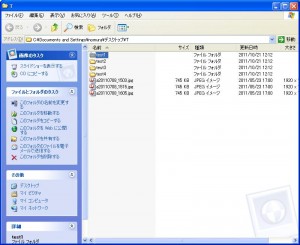гҒ„гҒӨгӮӮSohos-StyleгӮ’гҒ”ж„ӣйЎ§й ӮгҒҚгҒӮгӮҠгҒҢгҒЁгҒҶгҒ”гҒ–гҒ„гҒҫгҒҷгҖӮ
зҡҶгҒ•гӮ“гҖҒгҒ“гҒҶгҒ„гҒЈгҒҹзөҢйЁ“гҒҜгҒ”гҒ–гҒ„гҒҫгҒӣгӮ“гҒӢпјҹ
webгҒӢгӮүж¬ІгҒ—гҒ„дёҖж–ҮгӮ’гӮігғ”гғҡгҒ—гҒҹгӮӮгҒ®гҒ®
гғҜгғјгғүгҒ”гҒЁгҒ«гӮ»гғ«еҲҶгҒ‘гҒ—гҒҹгҒ„е ҙеҗҲгҖӮ
жүӢдҪңжҘӯгҒ§иЎҢгҒӘгҒҶгҒЁгҖҒгғҜгғјгғүгҒ”гҒЁгҒ«еҲҮгӮҠеҸ–гҒЈгҒҰйҡЈгҒ®гӮ»гғ«гҒ«иІјгӮҠд»ҳгҒ‘гҒ«гҒӘгӮҠгҒҫгҒҷгҒҢгҖҒ
гҒӢгҒӘгӮҠгҒ®йқўеҖ’гҒ§гҒҷгӮҲгҒӯгҖӮ
гҒ“гҒ®йқўеҖ’гҒӘдҪңжҘӯгӮ’дёҖзһ¬гҒ§зөӮгӮҸгӮүгҒҷж–№жі•гӮ’д»ҠеӣһгҒ”зҙ№д»ӢгҒ„гҒҹгҒ—гҒҫгҒҷгҖӮ
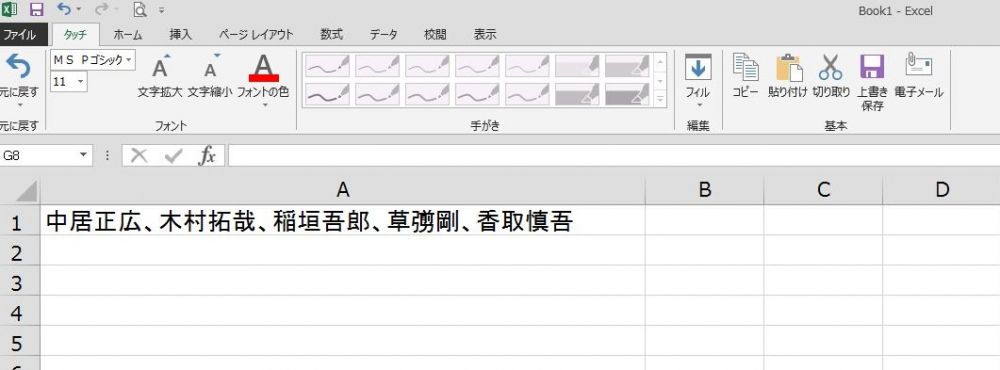
A1гҒ®гӮ»гғ«гҒ«е…ҘгҒЈгҒҹжҹҗгӮўгӮӨгғүгғ«гӮ°гғ«гғјгғ—гҒ®ж–№йҒ”гғ»гғ»гғ»
гҒ“гҒ®ж–№йҒ”гӮ’гҒІгҒЁгӮҠгҒІгҒЁгӮҠгҖҒгӮ»гғ«еҲҶгҒ‘гҒ—гҒҹгҒ„гҒЁжҖқгҒ„гҒҫгҒҷгҖӮ
гҒҫгҒҡгҒҜгҖҒгғҮгғјгӮҝгҒ®дёӯгҒ«гҒӮгӮҠгҒҫгҒҷгҖҢеҢәеҲҮгӮҠдҪҚзҪ®гҖҚгӮ’йҒёжҠһгҖӮ

гҒ“гҒ®жҷӮгҖҒеҜҫиұЎгҒ®гӮ»гғ«гӮ’гҖҢйҒёжҠһгҒ—гҒҹзҠ¶ж…ӢгҖҚгҒ«гҒ—гҒҰгҒҠгҒҚгҒҫгҒҷгҖӮ
гҖҢеҢәеҲҮгӮҠдҪҚзҪ®гҖҚгӮ’йҒёжҠһгҒ—гҒҫгҒҷгҒЁгҖҒгӮҰгӮЈгӮ¶гғјгғүгҒҢиЎЁзӨәгҒ•гӮҢгҒҫгҒҷгҖӮ
в‘ гӮ«гғігғһгӮ„гӮҝгғ–гҒӘгҒ©гҒ®еҢәеҲҮгӮҠж–Үеӯ—гҒ«гӮҲгҒЈгҒҰгғ•гӮЈгғјгғ«гғүгҒ”гҒЁгҒ«еҢәеҲҮгӮүгӮҢгҒҹгғҮгғјгӮҝ
в‘ЎгӮ№гғҡгғјгӮ№гҒ«гӮҲгҒЈгҒҰеҸігҒҫгҒҹгҒҜе·ҰгҒ«жҸғгҒҲгӮүгӮҢгҒҹеӣәе®ҡй•·гғ•гӮЈгғјгғ«гғүгҒ®гғҮгғјгӮҝ
гҒ®2жҠһгӮ’йҒёжҠһгҒҷгӮӢй …зӣ®гҒҢиЎЁзӨәгҒ•гӮҢгҒҫгҒҷгҒ®гҒ§гҖҒ
д»ҠеӣһгҒҜв‘ гӮ’йҒёгҒігҒҫгҒҷгҖӮ
ж¬ЎгҒ«гҖҒдёӢиЁҳгҒ®з”»йқўгҒ«гҒӘгӮҠгҒҫгҒҷгҖӮ

гҒ“гҒ®з”»йқўгҒ§гҒҜгҖҒгҖҢеҢәеҲҮгӮҠгғқгӮӨгғігғҲгҖҚгӮ’йҒёгҒ¶еҝ…иҰҒгҒҢгҒӮгӮҠгҒҫгҒҷгҖӮ
д»ҠеӣһгҒҜгҖҒгҒқгӮҢгҒһгӮҢгҒ®еҗҚеүҚгҒ®й–“гҒҢгҖҢгҖҒгҖҚгҒ§зөҗгҒ°гӮҢгҒҰгҒ„гҒҫгҒҷгҒ®гҒ§гҖҢгҖҒгҖҚгӮ’еҢәеҲҮгӮҠгғқгӮӨгғігғҲгҒ«жұәгӮҒгҒҫгҒҷгҖӮ
гҒқгҒ®д»–гҒ«гҖҢгҖҒгҖҚгӮ’е…ҘеҠӣгҖӮ
жңҖеҫҢгҒ«иЎЁзӨәе…ҲгӮ’йҒёгҒігҒҫгҒҷгҖӮ

еҲҶеүІгҒ•гӮҢгҒҹж–Үеӯ—гӮ’B1гҒӢгӮүй Ҷз•ӘгҒ«иЎЁзӨәгҒҷгӮӢгӮҲгҒҶиЁӯе®ҡгҖӮ
гҒқгҒ—гҒҰгҖҒгҖҢе®ҢдәҶгҖҚгӮ’жҠјгҒ—гҒҫгҒҷгҖӮ

гҒӘгӮ“гҒЁгҖҒиҮӘеӢ•гҒ§гғЎгғігғҗгғјгҒ®еҗҚеүҚгҒҢгӮ»гғ«еҲҶгҒ‘гҒ•гӮҢгҒҫгҒ—гҒҹпјҒ
гҒ“гҒ®ж©ҹиғҪгҒҜд»–гҒ«гӮӮгҖҒ
еҗҚеүҚгҒЁиӢ—еӯ—гӮ’гӮ»гғ«еҲҶгҒ‘гҒ—гҒҹгҒ„жҷӮгҖҒ
йғөдҫҝз•ӘеҸ·гӮ’гғҸгӮӨгғ•гғігҒ®еүҚеҫҢгҒ§еҲҶгҒ‘гҒҹгҒ„жҷӮгҒӘгҒ©
ж§ҳгҖ…гҒӘе ҙйқўгҒ§гҖҒжҙ»иәҚгҒ§гҒҚгҒҫгҒҷгҖӮ
гҒЎгҒӘгҒҝгҒ«гҖҒеҲҘгҖ…гҒ®гӮ»гғ«гӮ’гҒҸгҒЈгҒӨгҒ‘гҒҹгҒ„е ҙеҗҲгҒҜгҖҒ
гҖҢпјҶгҖҚгҒ§зөҗгҒ№гҒ°гҖҒгҒІгҒЁгҒӨгҒ«гҒӘгӮҠгҒҫгҒҷпјҒ
=A1&B1гҖҖвҶ’A1B1
й–“гҒ«гӮ№гғҡгғјгӮ№гӮ’е…ҘгӮҢгҒҹгҒ„е ҙеҗҲгҒҜгҖҒ
=A1&” “&B1гҖҖвҶ’A1 B1
гҒ“гӮҢгҒ§гӮ»гғ«еҶ…гӮ’еҲҮгӮҠгҒЁгҒЈгҒҹгӮҠиІјгҒЈгҒҹгӮҠгҒ—гҒӘгҒҸгҒҰжёҲгҒҝгҒҫгҒҷгҒӯпјҒ
жҳҜйқһгҖҒгҒ”жҙ»з”ЁгҒҸгҒ гҒ•гҒ„гҖӮ